如何更改win10商店下载位置?win10应用商店更改下载路径的方法!
时间:2017-04-06 来源:互联网 浏览量:
在win10系统中许多用户喜欢通过应用商店下载软件,但是下载的软件全部都会跑到C盘,该怎么修改呢?下面小编给大家分享下设置方法。
步骤:
1、点击开始菜单,点击【设置】;
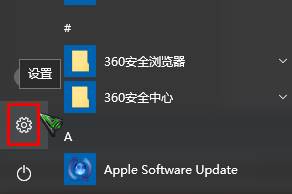
2、点击【系统】;
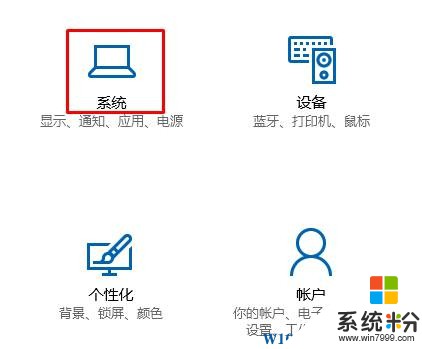
3、在左侧点击【存储】,在左侧【保存位置】下将【新的应用将保存到】下拉菜单选择其他磁盘,点击【应用】即可。
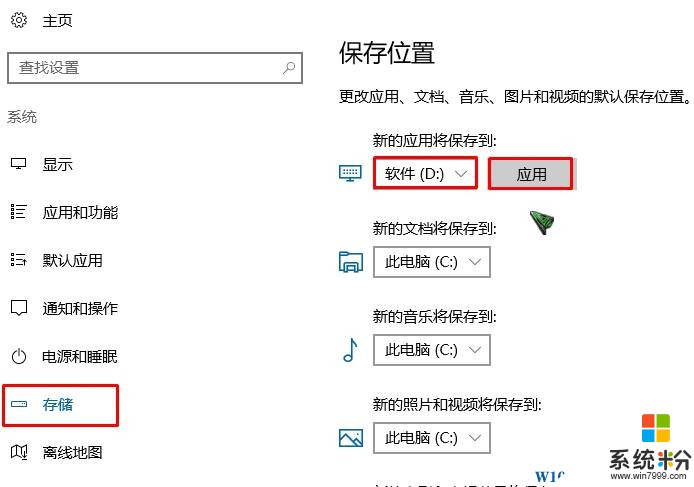
完成设置后我们从应用商店下载的应用就不会下载到C盘了。
步骤:
1、点击开始菜单,点击【设置】;
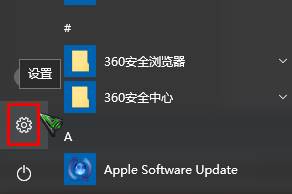
2、点击【系统】;
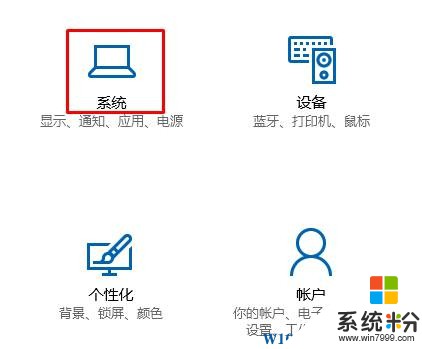
3、在左侧点击【存储】,在左侧【保存位置】下将【新的应用将保存到】下拉菜单选择其他磁盘,点击【应用】即可。
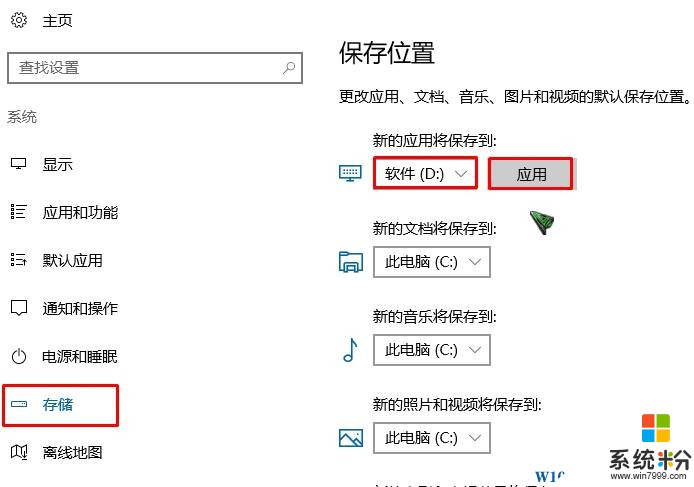
完成设置后我们从应用商店下载的应用就不会下载到C盘了。
我要分享:
win10系统教程推荐
- 1 电脑快捷搜索键是哪个 win10搜索功能的快捷键是什么
- 2 win10系统老是卡死 win10电脑突然卡死怎么办
- 3 w10怎么进入bios界面快捷键 开机按什么键可以进入win10的bios
- 4电脑桌面图标变大怎么恢复正常 WIN10桌面图标突然变大了怎么办
- 5电脑简繁体转换快捷键 Win10自带输入法简繁体切换快捷键修改方法
- 6电脑怎么修复dns Win10 DNS设置异常怎么修复
- 7windows10激活wifi Win10如何连接wifi上网
- 8windows10儿童模式 Win10电脑的儿童模式设置步骤
- 9电脑定时开关机在哪里取消 win10怎么取消定时关机
- 10可以放在电脑桌面的备忘录 win10如何在桌面上放置备忘录
win10系统热门教程
- 1 win10怎么改变鼠标指针大小呢 求助win10改变鼠标指针大小
- 2 Win10 在关闭了用户账户控制的情况下无法打开... 的解决方法!
- 3 Win10禁止提示用户帐户控制窗口的方法
- 4win10桌面没了怎么办,win10桌面没了找回的方法
- 5excel2010重复项怎么删除|excel2010删除重复项的方法
- 6更改账户名称 win10 怎样在win10中更改账户名称
- 7W10系统edge浏览器无法打开该怎么解决
- 8win10笔记本触摸板怎么关?关闭笔记本触摸板的操作方法!
- 9win10笔记本不能彻底关机该怎么办?win10笔记本关机 不断电的解决方法!
- 10win10配置要求详解,win10配置要求介绍
最新win10教程
- 1 桌面文件放在d盘 Win10系统电脑怎么将所有桌面文件都保存到D盘
- 2 管理员账户怎么登陆 Win10系统如何登录管理员账户
- 3 电脑盖上后黑屏不能唤醒怎么办 win10黑屏睡眠后无法唤醒怎么办
- 4电脑上如何查看显卡配置 win10怎么查看电脑显卡配置
- 5电脑的网络在哪里打开 Win10网络发现设置在哪里
- 6怎么卸载电脑上的五笔输入法 Win10怎么关闭五笔输入法
- 7苹果笔记本做了win10系统,怎样恢复原系统 苹果电脑装了windows系统怎么办
- 8电脑快捷搜索键是哪个 win10搜索功能的快捷键是什么
- 9win10 锁屏 壁纸 win10锁屏壁纸设置技巧
- 10win10系统老是卡死 win10电脑突然卡死怎么办
